windows键盘失灵按什么键恢复
更新时间:2024-05-19 11:07:06作者:yang
在使用Windows 11操作系统时,有时候会遇到键盘失灵的情况,这给我们的工作和生活带来了一定的困扰,当遇到这种情况时,我们不要惊慌,可以尝试按下Ctrl + Alt + Delete组合键,来尝试重新激活键盘。如果这种方法依然无效,可以尝试将键盘连接线重新插拔一次,或者重启电脑。希望这些方法可以帮助到遇到键盘失灵问题的朋友们。
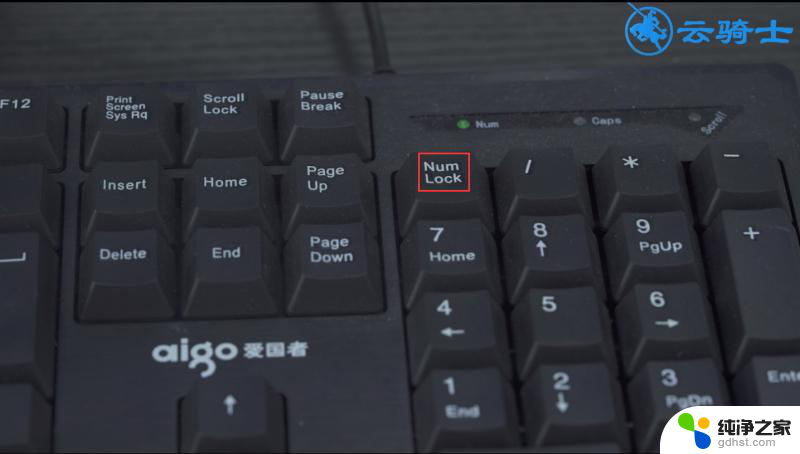 win11键盘失灵按什么键恢复:
win11键盘失灵按什么键恢复:
答:同时按下键盘“alt”+“shift”+“numlock”三个按键。
1、注:alt和shift都要按左边那个
2、按下后会弹出如图所示对话框,鼠标点击“是”
3、接着我们点击打开下方的开始菜单。
4、然后在上方搜索“osk”,打开“屏幕键盘”
5、打开后,点击其中的“选项”按键。
6、然后在选项下勾选“打开数字小键盘”
7、打开小键盘后,只要点击右下角的“NumLock”键即可恢复键盘。
Windows11开始菜单不起作用怎么办? 开始菜单没反应的解决办法
Win11系统指纹传感器没反应咋办? 快速修复指纹传感器不能用问题
Windows11插耳机没反应怎么办? win11耳机没声音的多种解决办法
以上就是解决Windows键盘失灵的方法,如果你遇到类似的问题,可以参考本文中介绍的步骤来修复,希望对大家有所帮助。
- 上一篇: w11怎么设置开机密码
- 下一篇: 怎么激活虚拟机中的系统
windows键盘失灵按什么键恢复相关教程
-
 win11fn组合键失灵
win11fn组合键失灵2023-11-07
-
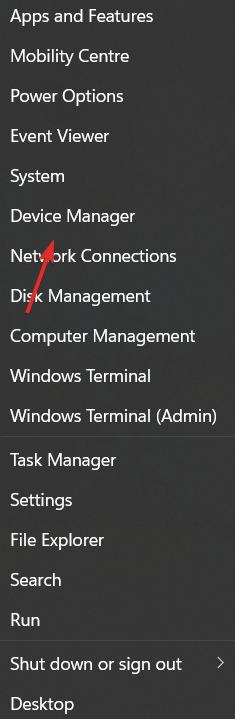 win11键盘win键按了没反应
win11键盘win键按了没反应2023-11-07
-
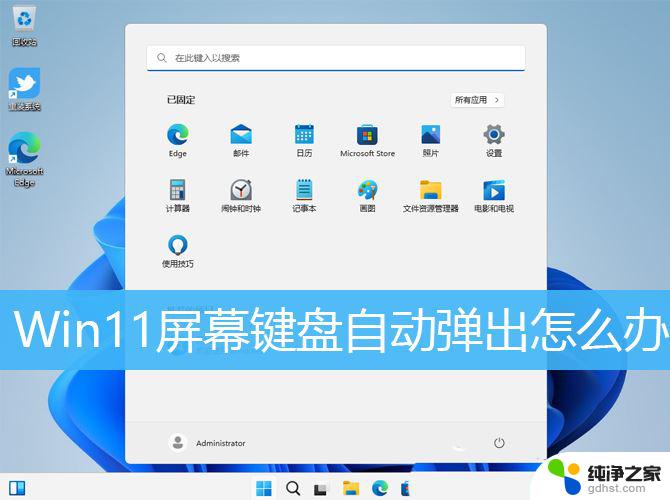 win11一按键盘就弹出各种设置
win11一按键盘就弹出各种设置2024-05-05
-
 按下电源键关机怎么设置 win11
按下电源键关机怎么设置 win112024-10-25
win11系统教程推荐